🏆本文收錄于「Bug調優」專欄,主要記錄項目實戰過程中的Bug之前因后果及提供真實有效的解決方案,希望能夠助你一臂之力,幫你早日登頂實現財富自由🚀;同時,歡迎大家關注&&收藏&&訂閱!持續更新中,up!up!up!!
問題描述
??關于Linux的操作,需要過程主要代碼(其中yourname用zzl代替)以及結果

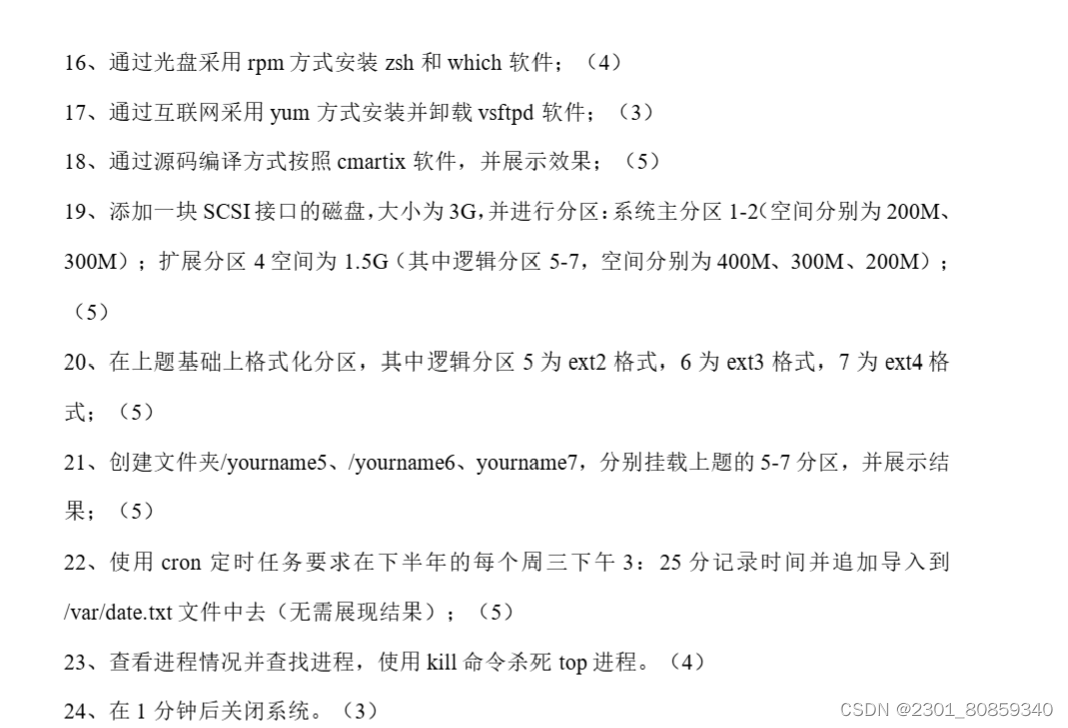
如上問題有來自我自身項目開發,有的收集網站,有的來自讀者,如有侵權,立馬刪除。
解決方案
??如下是上述問題的解決方案,僅供參考:
??在Linux系統中執行操作通常可以通過Shell腳本或使用Python語言來完成。由于您沒有具體說明需要執行哪種類型的Linux操作,我將提供一些常見的Linux操作示例,以及如何使用Python來執行這些操作。
關于Linux的操作問題,我將針對每個問題進行解答。
1、安裝并運行Vmware Workstation pro 16
安裝并運行Vmware Workstation Pro 16可以按照以下步驟進行:
-
下載Vmware Workstation Pro 16安裝包,并按照提示進行安裝。(這一步無法用Python實現)
-
啟動Vmware Workstation Pro 16。
2、在Vmware虛擬機內安裝Centos7
在Vmware虛擬機內安裝Centos7的步驟如下: -
下載CentOS 7鏡像文件,并創建新的虛擬機。
-
在虛擬機中選擇CentOS 7鏡像文件進行安裝。
3、配置Centos7網絡類型為NAT,IP地址為靜態地址192.168.88.88
在Centos7中配置網絡類型為NAT,并設置靜態IP地址可以通過以下步驟實現:
編輯Centos7的網絡配置文件/etc/sysconfig/network-scripts/ifcfg-enp0s3,將ONBOOT設置為yes,并添加如下內容:
TYPE="Ethernet"
BOOTPROTO=static
IPADDR=192.168.88.88
NETMASK=255.255.255.0
GATEWAY=192.168.88.1
DNS1=8.8.8.8
重啟網絡服務使配置生效:systemctl restart network
4、修改Centos7的主機名為yourname
修改Centos7的主機名為yourname可以使用以下命令:
import os# 修改主機名
os.system('hostnamectl set-hostname yourname')
5、使用SecureCRT軟件遠程連接Centos7
使用SecureCRT軟件遠程連接Centos7可以按照以下步驟操作:
- 打開SecureCRT軟件,點擊"Quick connect"按鈕。
- 在"Quick Connect"對話框中輸入遠程主機IP地址、用戶名和密碼。
- 點擊"Connect"連接遠程服務器。
6、在/var下創建文件夾yourname,文件夾內創建文件yourname.txt并寫入內容“hello,my name is yourname’”
在/var下創建文件夾yourname,文件夾內創建文件yourname.txt并寫入內容可以使用以下命令:
import os# 創建文件夾
os.system('mkdir /var/yourname')# 創建文件并寫入內容
os.system('echo "hello, my name is yourname" > /var/yourname/yourname.txt')
7、將/var/yourname/yourname.txt文件復制到/root文件夾內,并改名為testyourname.txt
將/var/yourname/yourname.txt文件復制到/root文件夾內并改名為testyourname.txt可以使用以下命令:
import os# 復制文件并改名
os.system('cp /var/yourname/yourname.txt /root/testyourname.txt')
8、統計/War/yourname/yourname.txt文件的行數,并將結果輸出到/root/testyourname.txt文件中
統計/War/yourname/yourname.txt文件的行數并將結果輸出到/root/testyourname.txt文件中可以使用以下命令:
import os# 統計行數并輸出到文件
os.system('wc -l /War/yourname/yourname.txt > /root/testyourname.txt')
9、在Centos7中查找文件夾yourname
在Centos7中查找文件夾yourname可以使用以下命令:
import os# 查找文件夾
os.system('find / -type d -name "yourname"')
10、在/War/yourname/yourname.txt文件中查找“m”
在/War/yourname/yourname.txt文件中查找“m”可以使用以下命令:
import os# 查找文件中包含的指定字符
os.system('grep "m" /War/yourname/yourname.txt')
11、將錯誤指令“abcd”的輸出結果直接放置到/dev/null無底洞中
將錯誤指令“abcd”的輸出結果直接放置到/dev/null無底洞中可以使用以下命令:
import os# 使用錯誤指令并將輸出結果重定向到/dev/null
os.system('abcd 2>/dev/null')
12、對/var/yourname/yourname.txt文件進行壓縮并進行歸檔
對/var/yourname/yourname.txt文件進行壓縮并進行歸檔可以使用以下命令:
import os# 壓縮并歸檔文件
os.system('tar -czvf /var/yourname/yourname.tar.gz /var/yourname/yourname.txt')
13、新建用戶yourname和群組dsj22,并修改上題的壓縮歸檔文件主人和群組
新建用戶yourname和群組dsj22,并修改上題的壓縮歸檔文件的主人和群組可以使用以下命令:
import os# 新建用戶和群組
os.system('useradd yourname')
os.system('groupadd dsj22')# 修改文件的主人和群組
os.system('chown yourname:dsj22 /var/yourname/yourname.tar.gz')
14、設置歸檔壓縮包的權限,主人可以讀寫執行,群組成員可以讀和執行,其他人只能讀
設置歸檔壓縮包的權限,主人可以讀寫執行,群組成員可以讀和執行,其他人只能讀可以使用以下命令:
import os# 設置文件權限
os.system(‘chmod 750 /var/yourname/yourname.tar.gz’)
15、新建/yourname文件夾,將系統安裝光盤掛載到此文件夾下
新建/yourname文件夾,并將系統安裝光盤掛載到此文件夾下可以使用以下命令:
import os# 創建文件夾
os.system('mkdir /yourname')# 掛載光盤
os.system('mount /dev/cdrom /yourname')
16、通過光盤采用rpm方式安裝zsh和which軟件
使用rpm命令可以通過光盤方式安裝zsh和which軟件。
import os# 定義光盤設備路徑
cd_device = '/dev/cdrom'# 掛載光盤到指定目錄
mount_dir = '/mnt/cdrom'
os.system('mkdir -p {}'.format(mount_dir))
os.system('mount {} {}'.format(cd_device, mount_dir))# 安裝zsh和which軟件
os.system('rpm -ivh {}/zsh.rpm'.format(mount_dir))
os.system('rpm -ivh {}/which.rpm'.format(mount_dir))# 卸載光盤
os.system('umount {}'.format(mount_dir))
os.system('rmdir {}'.format(mount_dir))
17、通過互聯網采用yum方式安裝并卸載vsftpd軟件
使用yum命令可以通過互聯網方式安裝和卸載vsftpd軟件。
import os# 安裝vsftpd軟件
os.system('yum install -y vsftpd')# 卸載vsftpd軟件
os.system('yum remove -y vsftpd')
18、通過源碼編譯方式按照cmartix軟件,并展示效果
通過源碼編譯方式安裝軟件需要以下步驟:
下載源碼壓縮包,并解壓縮
進入解壓后的源碼目錄
配置編譯選項
編譯并安裝軟件
import os# 下載源碼壓縮包并解壓縮
source_url = 'http://example.com/cmartix.tar.gz'
os.system('wget {} -O cmartix.tar.gz'.format(source_url))
os.system('tar -xzvf cmartix.tar.gz')# 進入解壓后的源碼目錄
os.chdir('cmartix')# 配置編譯選項
os.system('./configure')# 編譯并安裝軟件
os.system('make')
os.system('make install')
19、添加一塊SCSI接口的磁盤,并進行分區
添加SCSI接口的磁盤并進行分區需要以下步驟:
配置SCSI接口磁盤虛擬機硬件
使用fdisk命令進行磁盤分區
import os# 執行Shell命令配置SCSI接口磁盤虛擬機硬件(請根據實際情況修改)
os.system('echo "scsi add-single-device 0 0 4 0" > /proc/scsi/scsi')# 使用fdisk命令進行磁盤分區
os.system('fdisk /dev/sdb')
# 請根據問題要求設置分區大小和類型# 如果分區已經存在,可以直接格式化分區
os.system('mkfs.ext4 /dev/sdb1')
20、在上題基礎上格式化分區
在上一步的基礎上,可以使用相應命令進行分區的格式化。
import os# 格式化分區
os.system('mkfs.ext2 /dev/sdb1')
os.system('mkfs.ext3 /dev/sdb2')
os.system('mkfs.ext4 /dev/sdb3')
21、創建文件夾yourname5、/yourname6、yourname7,并掛載分區
創建文件夾并掛載分區需要以下步驟:
創建目標文件夾
掛載分區到目標文件夾
查看掛載結果
import os# 創建文件夾
os.system('mkdir /yourname5')
os.system('mkdir /yourname6')
os.system('mkdir /yourname7')# 掛載分區
os.system('mount /dev/sdb1 /yourname5')
os.system('mount /dev/sdb2 /yourname6')
os.system('mount /dev/sdb3 /yourname7')# 查看掛載結果
os.system('df -h')
22、使用cron定時任務記錄時間并追加導入文件
使用crontab命令可以創建cron定時任務來記錄時間并追加導入文件,下面是示例的cron定時任務配置。
25 15 * * 3 echo `date` >> /var/date.txt
23、查看進程情況并查找進程,使用kill命令殺死進程
使用ps命令可以查看進程情況,使用kill命令可以殺死指定進程。
import os# 查看進程情況
os.system('ps aux')# 查找并殺死指定進程
os.system('kill -9 $(pgrep top)')
24、在1分鐘后關閉系統
使用shutdown命令可以在指定時間后關閉系統。
import os# 在1分鐘后關閉系統
os.system('shutdown -h +1')
??這只是一些問題的解答,僅供參考。實際操作時,請根據具體的Linux發行版及版本進行相應的調整。希望如上措施及解決方案能夠幫到有需要的你。
??PS:如若遇到采納如下方案還是未解決的同學,希望不要抱怨&&急躁,畢竟影響因素眾多,我寫出來也是希望能夠盡最大努力幫助到同類似問題的小伙伴,即把你未解決或者產生新Bug黏貼在評論區,我們大家一起來努力,一起幫你看看,可以不咯。
??若有對當前Bug有與如下提供的方法不一致,有個不情之請,希望你能把你的新思路或新方法分享到評論區,一起學習,目的就是幫助更多所需要的同學,正所謂「贈人玫瑰,手留余香」。
??寫在最后
??ok,以上就是我這期的Bug修復內容啦,如果還想查找更多解決方案,你可以看看我專門收集Bug及提供解決方案的專欄「Bug調優」,都是實戰中碰到的Bug,希望對你有所幫助。到此,咱們下期拜拜。
碼字不易,如果這篇文章對你有所幫助,幫忙給bug菌來個一鍵三連(關注、點贊、收藏) ,您的支持就是我堅持寫作分享知識點傳播技術的最大動力。
同時也推薦大家關注我的硬核公眾號:「猿圈奇妙屋」 ;以第一手學習bug菌的首發干貨,不僅能學習更多技術硬貨,還可白嫖最新BAT大廠面試真題、4000G Pdf技術書籍、萬份簡歷/PPT模板、技術文章Markdown文檔等海量資料,你想要的我都有!
📣關于我
我是bug菌,CSDN | 掘金 | InfoQ | 51CTO | 華為云 | 阿里云 | 騰訊云 等社區博客專家,C站博客之星Top30,華為云2023年度十佳博主,掘金多年度人氣作者Top40,掘金等各大社區簽約作者,51CTO年度博主Top12,掘金/InfoQ/51CTO等社區優質創作者;全網粉絲合計 30w+;硬核微信公眾號「猿圈奇妙屋」,歡迎你的加入!免費白嫖最新BAT互聯網公司面試真題、4000G PDF電子書籍、簡歷模板等海量資料,你想要的我都有,關鍵是你不來拿哇。











))




)
)



